IE限制activex控件运行的处理办法
Win7系统IE浏览器与activex控件不兼容

• 下面小编给大家分享Win7系统IE浏览器与 ActiveX控件不兼容的解决方法,具体如下: • 在“IE浏览器”图标上右键,选择以管 理员身份运行。
•
2、在打开的IE浏览器窗口中,点击“工 具——Internet选项”,在打开的Internet选 项窗口中
• 3、切换到“高级”标签页,在下面的设置 窗口中,找到“启用内存保护帮助减少联 机攻击”项,然后将其的勾选去掉,设置 好后,点击“确定”保存设置。
•
4、进入管理器窗口中,IE浏览器地址栏 下就会出现一个ActiveX控件的安装提示, 根据提示安装好后咱们就可正常打开IE浏览 器了。
• Jjhl7684dggds如果你想学到更多的电脑知 识请随时关注系统114,记住我们的官方网 站:系统之家下载站 /zhuti/
系统之家下载站 /
Win7系统IE浏览器与ActiveX控 件不兼容
•
在Win7系统中使用IE浏览器时是否有主 意到其中的ActiveX控件,很多时候ActiveX 控件与IE浏览器都有可能会出现不兼容的问 题,或直接安装报错的问题,Win7系统IE 浏览器与ActiveX控件不兼容怎么办?
解决Internet Explorer 8-9无法加载Activex控件
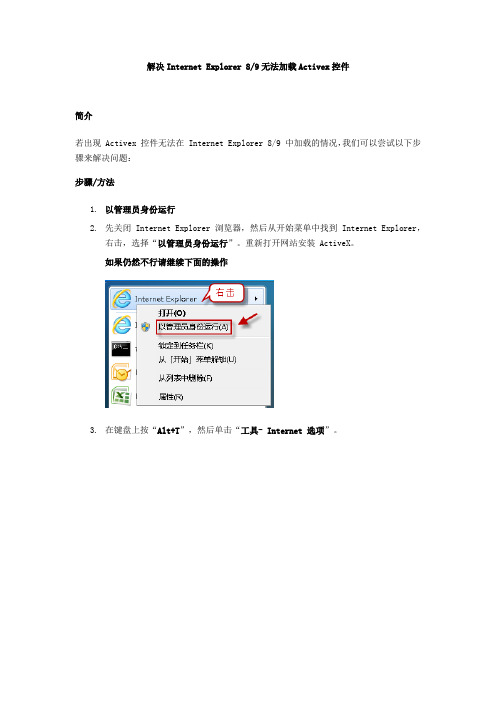
解决Internet Explorer 8/9无法加载Activex控件
简介
若出现 Activex 控件无法在 Internet Explorer 8/9 中加载的情况,我们可以尝试以下步骤来解决问题:
步骤/方法
1.以管理员身份运行
2.先关闭 Internet Explorer 浏览器,然后从开始菜单中找到 Internet Explorer,
右击,选择“以管理员身份运行”。
重新打开网站安装 ActiveX。
如果仍然不行请继续下面的操作
3.在键盘上按“Alt+T”,然后单击“工具- Internet 选项”。
4.切换到“安全”选项卡,在当前网络区域中,取消勾选“启用保护模式”。
并单击
“自定义按钮”进入安全设置自定义窗口。
5.在“ActiveX 控件和插件”区域,将“下载未签名的 ActiveX 控件”配置为“提示”。
6.单击“确定”保存修改。
弹出警告窗口后,按“是”继续。
7.按两次“确定”退出,弹出警告窗口后,仍然按“确定”关闭。
8.最后,重启浏览器安装 ActiveX 控件。
注意事项
安装并使用结束后,别忘了重新勾选上“启用保护模式”,并将“下载未签名的 A ctiveX 控件”重新配置为“禁用”以增加保护。
activex控件被禁止怎么办
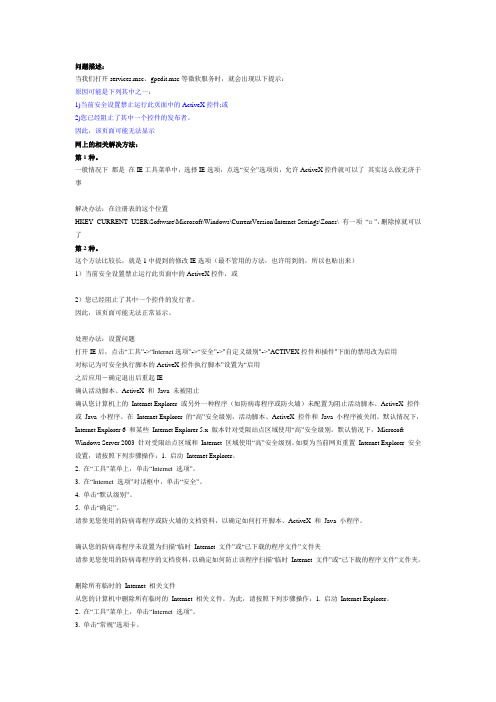
问题描述:当我们打开services.msc、gpedit.msc等微软服务时,就会出现以下提示:原因可能是下列其中之一:1)当前安全设置禁止运行此页面中的ActiveX控件;或2)您已经阻止了其中一个控件的发布者。
因此,该页面可能无法显示网上的相关解决方法:第1种。
一般情况下都是在IE工具菜单中,选择IE选项,点选“安全”选项页,允许ActiveX控件就可以了其实这么做无济于事解决办法:在注册表的这个位置HKEY_CURRENT_USER\Software\Microsoft\Windows\CurrentVersion\Internet Settings\Zones\ 有一项“□ ”,删除掉就可以了第2种。
这个方法比较长,就是1中提到的修改IE选项(最不管用的方法,也许用到的,所以也贴出来)1)当前安全设置禁止运行此页面中的ActiveX控件,或2)您已经阻止了其中一个控件的发行者。
因此,该页面可能无法正常显示。
处理办法:设置问题打开IE后,点击“工具”->“Internet选项”->“安全”->"自定义级别"->"AC TIVEX控件和插件"下面的禁用改为启用对标记为可安全执行脚本的ActiveX控件执行脚本”设置为“启用之后应用-确定退出后重起IE确认活动脚本、ActiveX 和Java 未被阻止确认您计算机上的Internet Explorer 或另外一种程序(如防病毒程序或防火墙)未配置为阻止活动脚本、ActiveX 控件或Java 小程序。
在Internet Explorer 的“高”安全级别,活动脚本、ActiveX 控件和Java 小程序被关闭。
默认情况下,Internet Explorer 6 和某些Internet Explorer 5.x 版本针对受限站点区域使用“高”安全级别。
默认情况下,Microsoft Windows Server 2003 针对受限站点区域和Internet 区域使用“高”安全级别。
关于IE的一些问题及解决方法
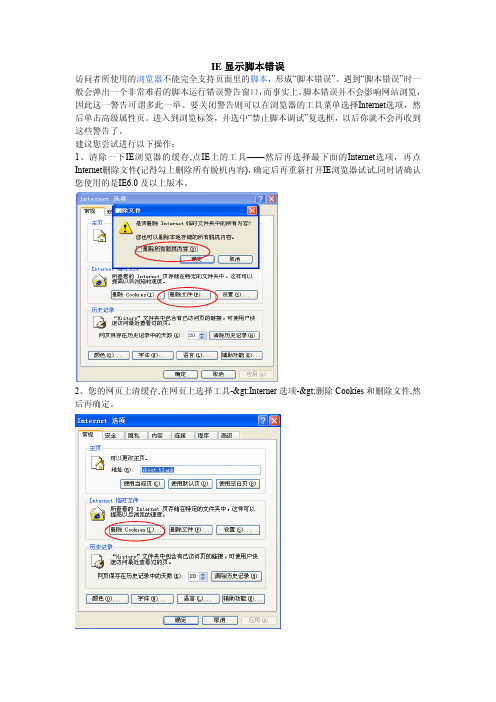
IE显示脚本错误访问者所使用的浏览器不能完全支持页面里的脚本,形成“脚本错误”。
遇到“脚本错误”时一般会弹出一个非常难看的脚本运行错误警告窗口,而事实上,脚本错误并不会影响网站浏览,因此这一警告可谓多此一举。
要关闭警告则可以在浏览器的工具菜单选择Internet选项,然后单击高级属性页。
进入到浏览标签,并选中“禁止脚本调试”复选框,以后你就不会再收到这些警告了。
建议您尝试进行以下操作:1、清除一下IE浏览器的缓存,点IE上的工具——然后再选择最下面的Internet选项,再点Internet删除文件(记得勾上删除所有脱机内容),确定后再重新打开IE浏览器试试,同时请确认您使用的是IE6.0及以上版本。
2、您的网页上清缓存,在网页上选择工具->Interner选项->删除Cookies和删除文件,然后再确定。
3、请您点击IE浏览器中的“工具”,选择“internet选项”,进入“安全”页面,点击“自定义级别”,将您的安全设置设为“低”。
4、清空一下IE浏览器的cookies文件,在IE浏览器中设置“禁止自动脚本更新”,并不要选择“禁止运行ActiveX控件”,然后再尝试操作。
也可以尝试重新注册下IE的组件,方法如下:IE提示脚本错误解决方法:1、点击“开始”菜单,打开“运行”。
第二、输入regsvr32 jscript.dll后选择“确定”。
出现提示后,点击确定。
第三、再次输入regsvr32 vbscript.dll选择“确定”。
再一次出现提示后,确定。
脚本script是使用一种特定的描述性语言,依据一定的格式编写的可执行文件,又称作宏或批处理文件。
脚本通常可以由应用程序临时调用并执行。
各类脚本目前被广泛地应用于网页设计中,因为脚本不仅可以减小网页的规模和提高网页浏览速度,而且可以丰富网页的表现,如动画、声音等。
如果在脚本中加入一些破坏计算机系统的命令,这样当用户浏览网页时,一旦调用这类脚本,便会使用户的系统受到攻击。
提示一个或多个activex控件无法显示的解决方法
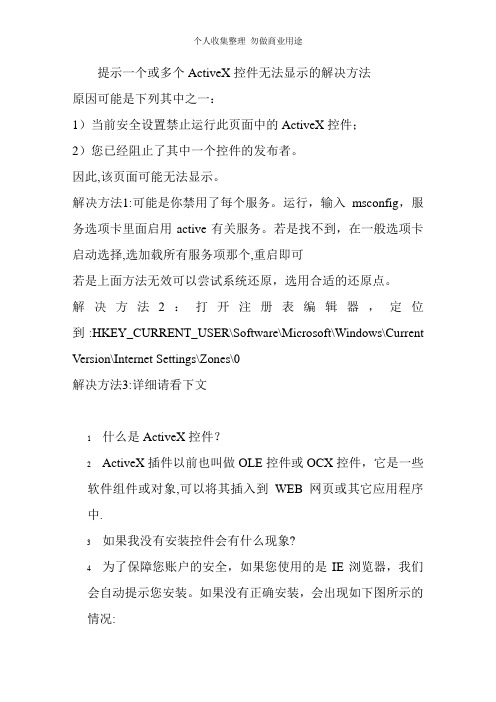
提示一个或多个ActiveX控件无法显示的解决方法原因可能是下列其中之一:1)当前安全设置禁止运行此页面中的ActiveX控件;2)您已经阻止了其中一个控件的发布者。
因此,该页面可能无法显示。
解决方法1:可能是你禁用了每个服务。
运行,输入msconfig,服务选项卡里面启用active有关服务。
若是找不到,在一般选项卡启动选择,选加载所有服务项那个,重启即可若是上面方法无效可以尝试系统还原,选用合适的还原点。
解决方法2:打开注册表编辑器,定位到:HKEY_CURRENT_USER\Software\Microsoft\Windows\Current Version\Internet Settings\Zones\0解决方法3:详细请看下文1什么是ActiveX控件?2ActiveX插件以前也叫做OLE控件或OCX控件,它是一些软件组件或对象,可以将其插入到WEB网页或其它应用程序中.3如果我没有安装控件会有什么现象?4为了保障您账户的安全,如果您使用的是IE浏览器,我们会自动提示您安装。
如果没有正确安装,会出现如下图所示的情况:5这时候您只要按照我们的提示,下载安装我们的安全控件并刷新,就可以正常使用了。
6如何自动安装控件?7如果您使用的是windows xp系统(sp2),IE浏览器会屏蔽上面的弹出窗口,这时候您只要按照下面的步骤安装就可以了:8第一步:登录交易系统时,IE窗口会出现下图所示的提示,此时点击“单击此处"提醒:请不要关闭此提示框,否则,您就不能正常安装我们的插件了!9第二步:选择“安装ActiveX控件":提醒:选择并点击“安装ActiveX控件",我们保证选择此控件对您的计算机没有任何风险!10第三步:弹出如下图所示安全警告窗口,选择“安装”如果您的网络忙,安装可能会花几分钟时间,请稍等片刻!完成后您就可以登录交易系统了。
11如何手动安装控件?12您也可以点下载软件包进行控件安装:(注:点此下载WINRAR)13第一步:鼠标右键点击软件包进行解压。
IE浏览器安装activex控件不好使解决办法
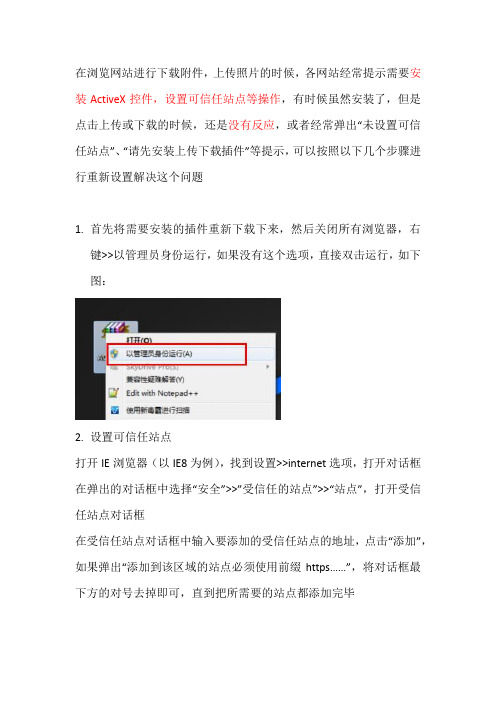
在浏览网站进行下载附件,上传照片的时候,各网站经常提示需要安装ActiveX控件,设置可信任站点等操作,有时候虽然安装了,但是点击上传或下载的时候,还是没有反应,或者经常弹出“未设置可信任站点”、“请先安装上传下载插件”等提示,可以按照以下几个步骤进行重新设置解决这个问题1.首先将需要安装的插件重新下载下来,然后关闭所有浏览器,右键>>以管理员身份运行,如果没有这个选项,直接双击运行,如下图:2.设置可信任站点打开IE浏览器(以IE8为例),找到设置>>internet选项,打开对话框在弹出的对话框中选择“安全”>>”受信任的站点”>>“站点”,打开受信任站点对话框在受信任站点对话框中输入要添加的受信任站点的地址,点击“添加”,如果弹出“添加到该区域的站点必须使用前缀https……”,将对话框最下方的对号去掉即可,直到把所需要的站点都添加完毕3.修改ActiveX控件相关的安全设置在internet选项中找到安全>>自定义级别(在第二部分的设置中同一个对话框),打开浏览器安全级别自定义设置对话框将“ActiveX”控件和插件相关设置中的选项进行如下调整(未涉及到的默认配置即可,一般不需要更改):1.ActiveX控件自动提示:启用2.对标记为可安全执行脚本的ActiveX控件执行脚本:启用3.对未标记为可安全执行脚本的ActiveX控件初始化并执行脚本:提示4.二进制和脚本行为:启用5.仅允许经过批准的域在未经提示的情况下使用ActiveX:启用6.下载未签名的ActiveX控件:提示7.下载已签名的ActiveX控件:启用8.允许运行以前未使用的ActiveX控件而不提示:提示9.运行ActiveX控件和插件:启用按照如上三个步骤设置完一般浏览器就不会弹出各种提示框了,插件也应该ok了。
三种方法解决IE已经阻止此站点以不安全的方式使用ActiveX控件
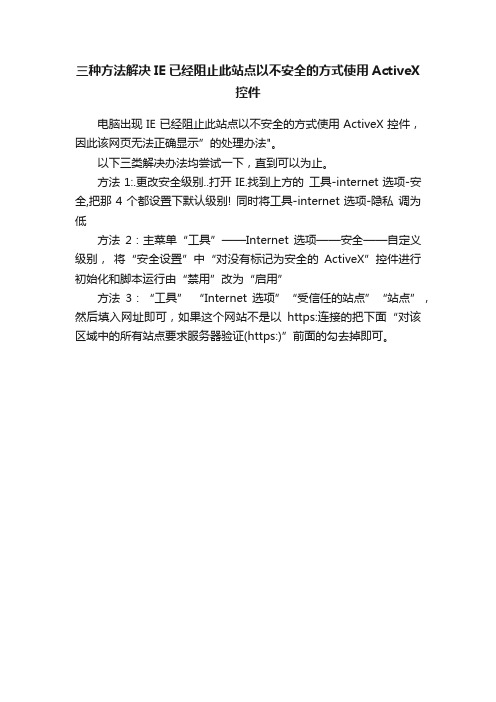
三种方法解决IE已经阻止此站点以不安全的方式使用ActiveX
控件
电脑出现IE已经阻止此站点以不安全的方式使用ActiveX控件,因此该网页无法正确显示”的处理办法"。
以下三类解决办法均尝试一下,直到可以为止。
方法1:.更改安全级别..打开IE.找到上方的工具-internet选项-安全,把那4个都设置下默认级别! 同时将工具-internet选项-隐私调为低
方法2:主菜单“工具”——Internet选项——安全——自定义级别,将“安全设置”中“对没有标记为安全的ActiveX”控件进行初始化和脚本运行由“禁用”改为“启用”
方法3:“工具” “Internet选项”“受信任的站点”“站点”,然后填入网址即可,如果这个网站不是以https:连接的把下面“对该区域中的所有站点要求服务器验证(https:)”前面的勾去掉即可。
提示一个或多个activex控件无法显示的解决方法
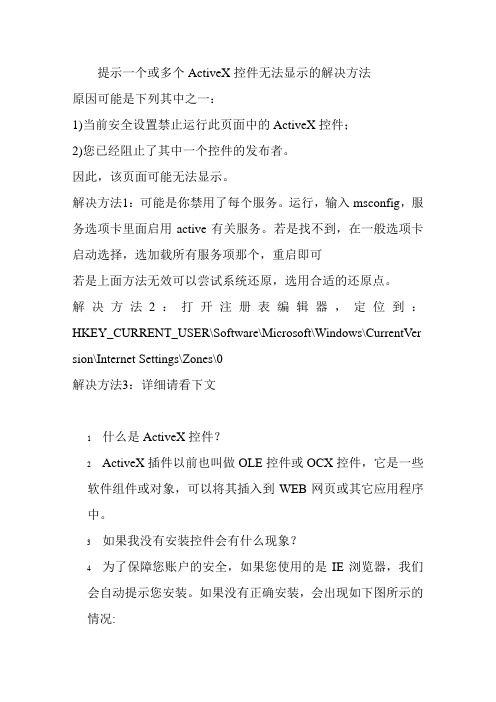
提示一个或多个ActiveX控件无法显示的解决方法原因可能是下列其中之一:1)当前安全设置禁止运行此页面中的ActiveX控件;2)您已经阻止了其中一个控件的发布者。
因此,该页面可能无法显示。
解决方法1:可能是你禁用了每个服务。
运行,输入msconfig,服务选项卡里面启用active有关服务。
若是找不到,在一般选项卡启动选择,选加载所有服务项那个,重启即可若是上面方法无效可以尝试系统还原,选用合适的还原点。
解决方法2:打开注册表编辑器,定位到:HKEY_CURRENT_USER\Software\Microsoft\Windows\CurrentV er sion\Internet Settings\Zones\0解决方法3:详细请看下文1什么是ActiveX控件?2ActiveX插件以前也叫做OLE控件或OCX控件,它是一些软件组件或对象,可以将其插入到WEB网页或其它应用程序中。
3如果我没有安装控件会有什么现象?4为了保障您账户的安全,如果您使用的是IE浏览器,我们会自动提示您安装。
如果没有正确安装,会出现如下图所示的情况:5这时候您只要按照我们的提示,下载安装我们的安全控件并刷新,就可以正常使用了。
6如何自动安装控件?7如果您使用的是windows xp系统(sp2),IE浏览器会屏蔽上面的弹出窗口,这时候您只要按照下面的步骤安装就可以了:8第一步:登录交易系统时,IE窗口会出现下图所示的提示,此时点击“单击此处”提醒:请不要关闭此提示框,否则,您就不能正常安装我们的插件了!9第二步:选择“安装ActiveX控件”:提醒:选择并点击“安装ActiveX控件”,我们保证选择此控件对您的计算机没有任何风险!10第三步:弹出如下图所示安全警告窗口,选择“安装”如果您的网络忙,安装可能会花几分钟时间,请稍等片刻!完成后您就可以登录交易系统了。
11如何手动安装控件?12您也可以点下载软件包进行控件安装:(注:点此下载WINRAR)13第一步:鼠标右键点击软件包进行解压。
IE您的安全设置不允许网站使用安装在您的计算机上的Activex的解决方法
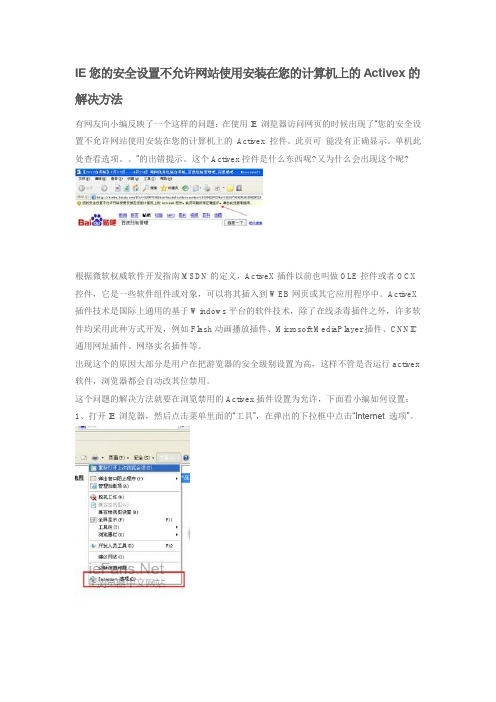
IE您的安全设置不允许网站使用安装在您的计算机上的Activex的解决方法
有网友向小编反映了一个这样的问题:在使用IE浏览器访问网页的时候出现了“您的安全设置不允许网站使用安装在您的计算机上的Activex控件。
此页可能没有正确显示。
单机此处查看选项。
”的出错提示。
这个Activex控件是什么东西呢?又为什么会出现这个呢?
根据微软权威软件开发指南MSDN的定义,ActiveX插件以前也叫做OLE控件或者OCX 控件,它是一些软件组件或对象,可以将其插入到WEB网页或其它应用程序中。
ActiveX 插件技术是国际上通用的基于Windows平台的软件技术,除了在线杀毒插件之外,许多软件均采用此种方式开发,例如Flash动画播放插件、Microsoft MediaPlayer插件、CNNIC 通用网址插件、网络实名插件等。
出现这个的原因大部分是用户在把游览器的安全级别设置为高,这样不管是否运行activex 软件,浏览器都会自动改其位禁用。
这个问题的解决方法就要在浏览禁用的Activex插件设置为允许,下面看小编如何设置:1、打开IE浏览器,然后点击菜单里面的“工具”,在弹出的下拉框中点击“Internet 选项”。
2、进入到“Internet 选项”之后,切换到“安全”选项卡,点击该选项卡下找到自定义级别。
3、在自定义里面勾选下载已签名的Activex控件一栏的启用,再勾选运行Activex控件和插件一栏的启用,接着单击确定按钮。
然后重启浏览器,问题得到解决。
解决为了帮助保护您的安全,InternetExplorer阻止安装插件IE设置[优化]
![解决为了帮助保护您的安全,InternetExplorer阻止安装插件IE设置[优化]](https://img.taocdn.com/s3/m/18228b08fd4ffe4733687e21af45b307e871f931.png)
本次IE设置需要注意的3点:1,IE初始化重置因为考虑到IE之前有设置,所以在本次设置之前,首先要做IE初始化,步骤如下:打开IE浏览器,IE菜单栏->工具->Internet选项->高级,点“重置”弹出界面:在“删除个性化设置”前面打钩,然后点击“重置”按钮。
等IE执行完初始化设置后,重启IE(注意,这里的重启IE是关闭所有打开的IE完了再打开一个IE窗口)。
2,允许活动内容运行选项选择时IE重启打开IE浏览器,IE菜单栏->工具->Internet选项->高级,在“设置”中选择“允许活动内容在我的计算机上的文件中运行”(这个选项前面打钩),然后点击,确定并重启IE。
电脑IE设置一、建议屏幕分辨率建议设置屏幕分辨率为显卡支持的最高分辨率,如电脑较旧,可设置为1024*768。
二、设置IE缓存由于CRM对数据实时要求很高,为避免因读取缓存造成显示错误,需要设置IE缓存。
设置方法如下:IE菜单栏->工具->Internet选项->常规->浏览历史记录(XP中为“Internet 临时文件”)->设置。
如图:点击上图中的“设置”,弹出如下页面:选择“每次访问网页时”,点击“确定”按钮即可。
三、及时清理缓存为避免因缓存占用空间过大,导致浏览网页和系统变慢,请及时清理IE缓存,建议清理频率为1个月或更短。
清理IE缓存方法如下:IE菜单栏->工具->Internet选项->常规->浏览历史记录(XP中为“Internet临时文件”)->删除->删除浏览的历史记录。
如图:保持页面默认勾选项即可,点击“删除”按钮,根据缓存大小和机器性能不同,可能需要花费几分钟到十几分钟。
四、设置兼容性视图因各系统在开发过程中可能同时使用新、老技术,为保证各系统在IE8/IE9中能正常运行,需要设置兼容性视图。
设置方法如下:IE菜单栏->工具->兼容性视图设置。
web浏览器阻止activex控件怎么办
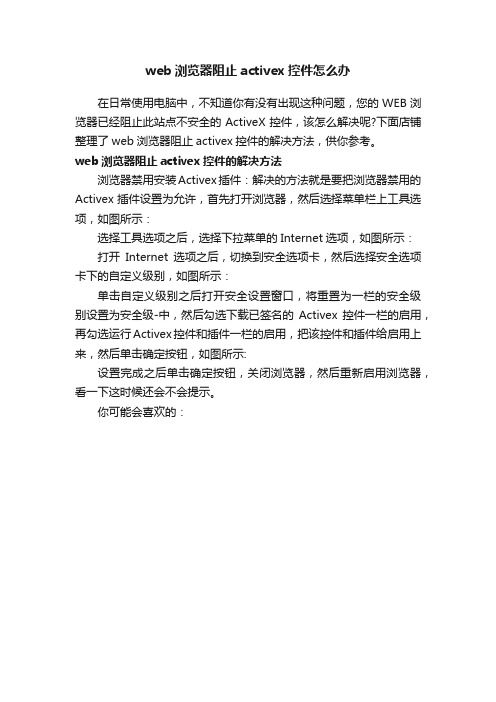
web浏览器阻止activex控件怎么办
在日常使用电脑中,不知道你有没有出现这种问题,您的WEB浏览器已经阻止此站点不安全的ActiveX控件,该怎么解决呢?下面店铺整理了web浏览器阻止activex控件的解决方法,供你参考。
web浏览器阻止activex控件的解决方法
浏览器禁用安装Activex插件:解决的方法就是要把浏览器禁用的Activex插件设置为允许,首先打开浏览器,然后选择菜单栏上工具选项,如图所示:
选择工具选项之后,选择下拉菜单的Internet选项,如图所示:
打开Internet选项之后,切换到安全选项卡,然后选择安全选项卡下的自定义级别,如图所示:
单击自定义级别之后打开安全设置窗口,将重置为一栏的安全级别设置为安全级-中,然后勾选下载已签名的Activex控件一栏的启用,再勾选运行Activex控件和插件一栏的启用,把该控件和插件给启用上来,然后单击确定按钮,如图所示:
设置完成之后单击确定按钮,关闭浏览器,然后重新启用浏览器,看一下这时候还会不会提示。
你可能会喜欢的:。
如果浏览器阻止控件安装解决方法
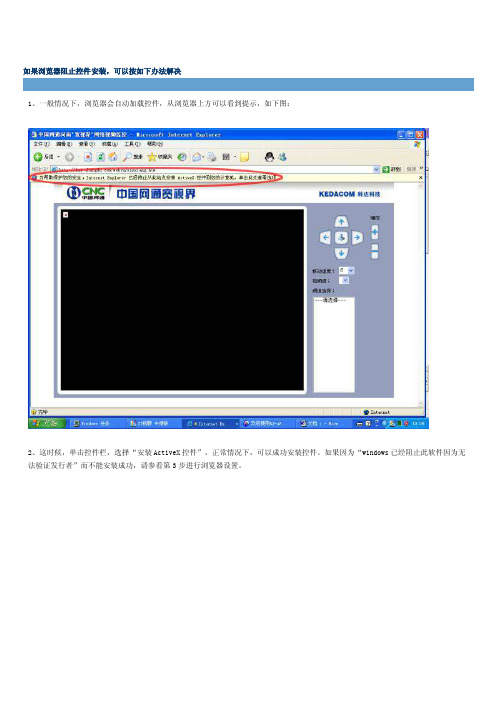
如果浏览器阻止控件安装,可以按如下办法解决
1、一般情况下,浏览器会自动加载控件,从浏览器上方可以看到提示,如下图:
2、这时候,单击控件栏,选择“安装ActiveX控件”,正常情况下,可以成功安装控件。
如果因为“windows已经阻止此软件因为无法验证发行者”而不能安装成功,请参看第3步进行浏览器设置。
3、如果浏览器没有相应的设置,就会提示“被阻止”,从而不让安装,如下图,那么可以从第4步进行设置;
4、打开浏览器的“工具”菜单,点击“Internet选项”;
5、点击“安全”标签,点击下面的“自定义级别”;
6、选择“下载未签名的ActiveX控件”,并设置成为“启用”,然后点击“确定”按钮;
7、回到某地市的网络演示页面,刷新浏览器页面,按照第1部,单击安装“ActiveX控件”,就可以正常安装、不会被windows阻止了;
8、确认成功安装控件、并可以正常浏览监控画面后,出于安全考虑,可以按照第4、5、6的步骤,重新将“下载未签名的ActiveX控件”设置成为“禁用”。
浏览器出现一个或多个ActiveX控件无法显示怎么办
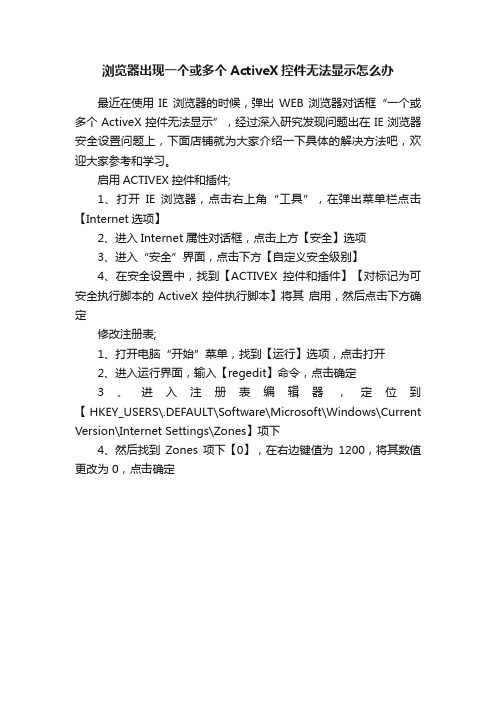
浏览器出现一个或多个ActiveX控件无法显示怎么办
最近在使用IE浏览器的时候,弹出WEB浏览器对话框“一个或多个ActiveX控件无法显示”,经过深入研究发现问题出在IE浏览器安全设置问题上,下面店铺就为大家介绍一下具体的解决方法吧,欢迎大家参考和学习。
启用ACTIVEX控件和插件;
1、打开IE浏览器,点击右上角“工具”,在弹出菜单栏点击【Internet选项】
2、进入Internet属性对话框,点击上方【安全】选项
3、进入“安全”界面,点击下方【自定义安全级别】
4、在安全设置中,找到【ACTIVEX控件和插件】【对标记为可安全执行脚本的ActiveX控件执行脚本】将其启用,然后点击下方确定
修改注册表;
1、打开电脑“开始”菜单,找到【运行】选项,点击打开
2、进入运行界面,输入【regedit】命令,点击确定
3、进入注册表编辑器,定位到【HKEY_USERS\.DEFAULT\Software\Microsoft\Windows\Current Version\Internet Settings\Zones】项下
4、然后找到Zones项下【0】,在右边键值为1200,将其数值更改为 0,点击确定。
